時間:2017-01-03 來源:互聯網 瀏覽量:
本篇經驗將和大家介紹win7如何用IIS建立FTP,希望對大家的工作和學習有所幫助!
電腦係統下載推薦:雨木林風win7 64位旗艦版下載
win7IIS建立FTP的方法:
1、安裝FTP服務
鼠標桌麵右擊個性化->卸載程序->打開或關閉windows功能,如下圖所示:
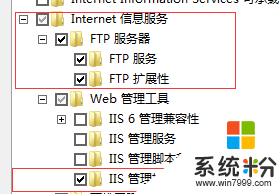
2、在IIS控製麵板裏添加FTP站點,如下圖所示:
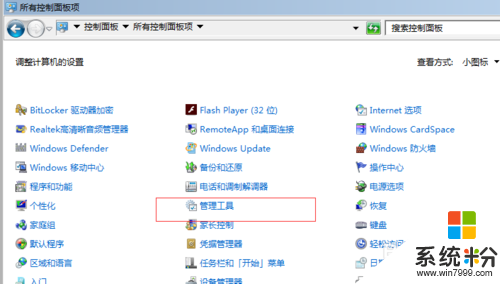
3、下一步,如下圖所示:
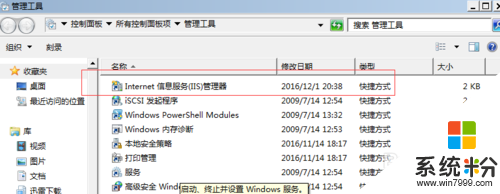
4、下一步,如下圖所示:
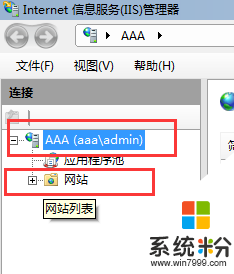
5、鼠標右擊,選擇“添加FTP站點”,如下圖所示:
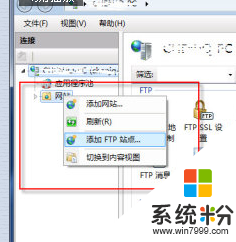
6、輸入站點名稱和內容目錄,然後點擊下一步,如下圖所示:
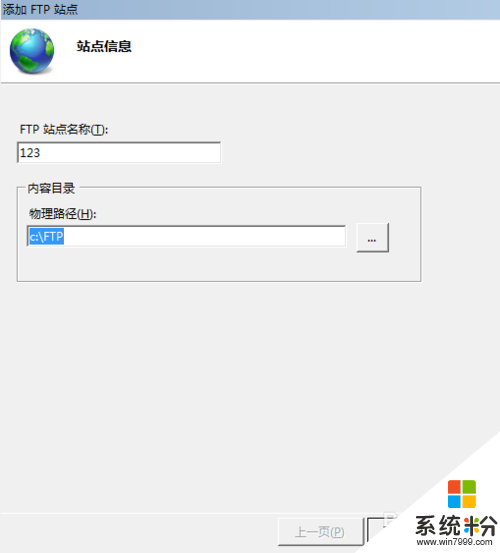
7、點擊下一步,如下圖所示:
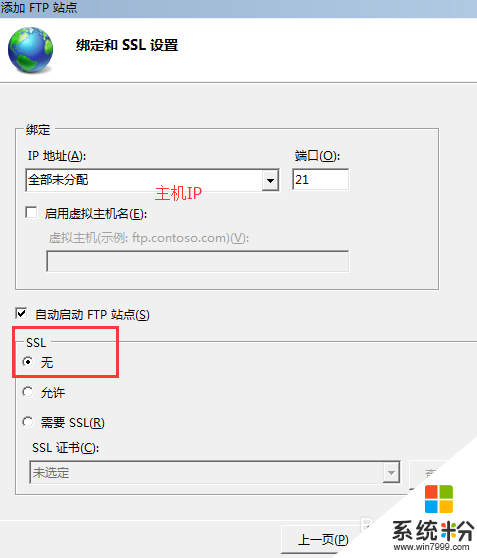
8、下一步,如下圖所示:
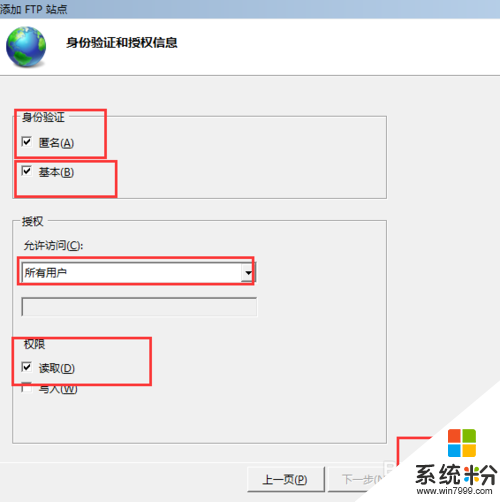
9、配置ftp站點,如下圖所示:
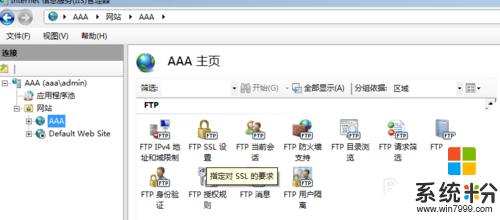
10、測試站點是否正常工作ftp://192.168.1.101,如下圖所示:
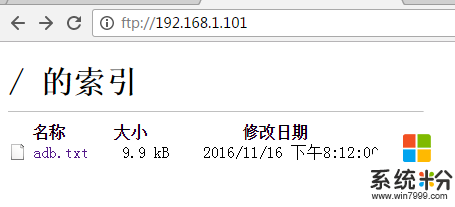
【win7如何用IIS建立FTP】完整的步驟如上述的教程,還有相關的問題需要解決,或者是其他的官方電腦操作係統下載後使用的疑問需要解決的話,歡迎上係統粉官網查看。